Correções rápidas do iPhone que não salvam fotos no rolo da câmera no iOS 14
Resumo: The text below will show the fast fixes to solve iPhone not saving photos to the camera roll on iOS 14 and recover any lost photos with the help of Recuperação de dados do iPhone Bitwar!
Índice
Compreendendo que o iPhone não salva fotos no iOS 14
There are many tools or features that are not working well after the latest iOS 14 update such as notifications not working, messages disappearing, Apple Pay not working, and others. Recently, iPhone users had complained that their iPhones do not save photos in the photo album, which causes them to lose a lot of important photos from their iPhone.
Portanto, se você perdeu suas fotos por causa do problema do iPhone, sugerimos que recupere a foto antes de realizar as correções para resolver o problema.
Recupere fotos perdidas com a recuperação de dados do iPhone
Bitwar Recuperação de dados do iPhone é a ferramenta de recuperação de dados mais eficiente para iPhone porque pode restaurar vários tipos de arquivos, incluindo mensagens, fotos, calendários, registros de chamadas, vídeos, favoritos e outros.
Portanto, siga as etapas guiadas abaixo para recuperar as fotos perdidas do iPhone e evitar mais perdas de dados.
Passo 1: Download e Instalar a ferramenta de recuperação de dados do iPhone de Centro de download da Bitwarsoft.
Passo 2: Conectar seu dispositivo iPhone para o PC e Abrir o software.

etapa 3: Escolher Fotos dos tipos de arquivo e clique em Começar Varredura.

Passo 4: Antevisão os resultados da verificação e clique no Recuperar para o computador botão para recuperar as fotos perdidas.

3 correções para resolver que o iPhone não salva fotos no rolo da câmera
Depois de recuperar suas fotos perdidas, você pode prosseguir com as soluções abaixo que melhor ajudam a sua situação.
Método 1: Reinicie o iPhone
A primeira coisa que você precisa fazer é reiniciar o iPhone imediatamente quando perceber que esse problema está acontecendo no iPhone para atualizar o sistema operacional do telefone. Tudo que você precisa fazer é manter pressionado o botão Ligar e deslizar para a direita para desligar. Em seguida, mantenha pressionado o mesmo botão e aguarde até que o logotipo da Apple apareça na tela.
Método 2: verifique o armazenamento do iPhone
Quando não há espaço de armazenamento suficiente no seu iPhone, ele para de salvar novos arquivos de mídia no rolo da câmera, que inclui vídeos e fotos. Portanto, você precisa verificar o espaço de armazenamento e se ele está cheio, exclua fotos indesejadas, vídeos, aplicativos, notas ou outros para liberar espaço para novos arquivos.
Passo 1: Vamos para Configurações do iPhone.
Passo 2: Clique no Em geral cardápio.
etapa 3: Selecione armazenamento do iPhone para verificar o espaço de armazenamento.
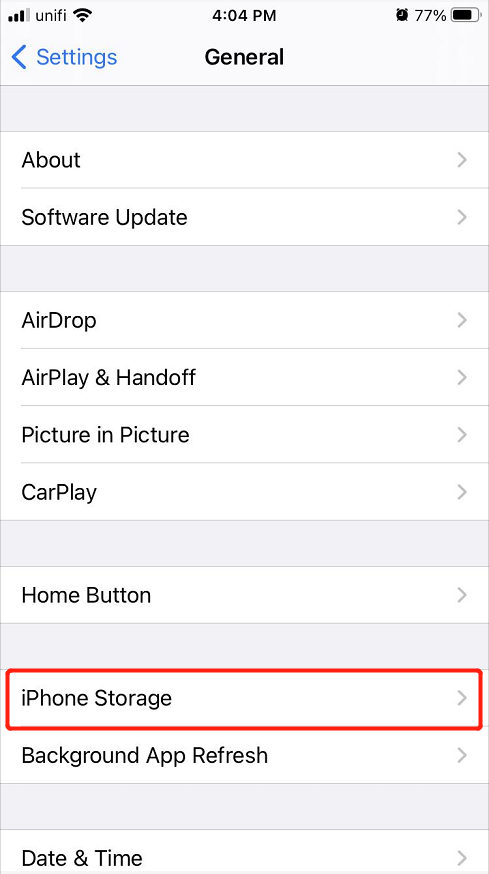
Método 3: enviar fotos via iMessage
A maneira mais eficaz é enviar as fotos por meio do iMessage para salvar o telefone em seu aplicativo de mensagens.
Passo 1: Abra o App de câmera no seu iPhone.
Passo 2: Dê uma foto e clique no miniatura no canto inferior esquerdo para visualizar a foto.
etapa 3: Escolha o compartilhado ícone e selecione Mensagem para compartilhar a foto com qualquer um de seus contatos.
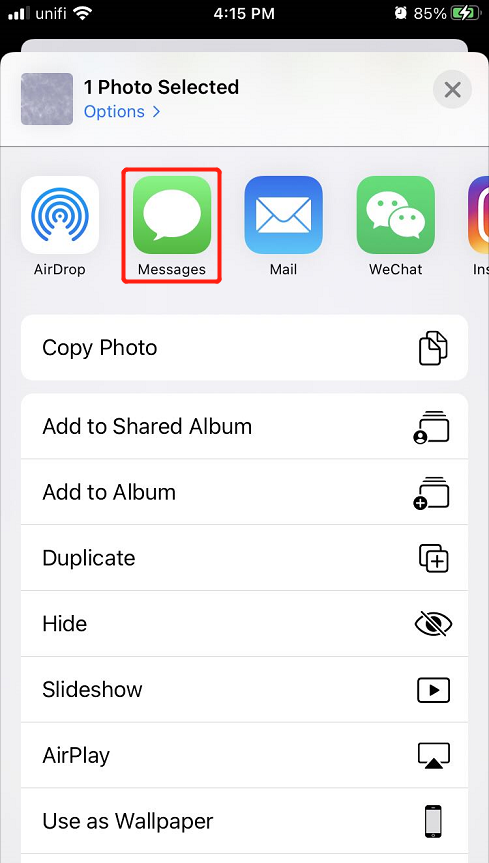
Salvar foto no rolo da câmera!
Caso você se depare com o mesmo problema, lembre-se de seguir as soluções acima para consertar o problema do iPhone que não salva fotos no rolo da câmera e recuperar todas as fotos perdidas do iPhone usando Recuperação de dados do iPhone Bitwar!
Artigo Anterior
O que há de novo no Bitwar HEIC Converter for Mac V3.1.0 Resumo: O texto abaixo mostrará as soluções rápidas para resolver o iPhone não salvando fotos no rolo da câmera ...Artigo seguinte
4 melhores soluções para corrigir mensagens do iPhone que desapareceram da caixa de entrada Resumo: O texto abaixo mostrará as soluções rápidas para resolver o iPhone não salvando fotos no rolo da câmera ...
Sobre o Bitwar iPhone Data Recovery
3 etapas para recuperar fotos, vídeos, contatos, registros de chamadas, notas, mensagens, lembretes e calendários, favoritos do Safari, etc. do iPhone / iPad / iPod Touch.
Saber mais
